เมาส์ไม่ทำงานบน Mac ของคุณ? 10 เคล็ดลับในการแก้ไข

คุณมีปัญหาในการทำให้เมาส์ทำงานอย่างถูกต้องบน Mac ของคุณหรือไม่? ไม่ว่าจะเป็น Magic Mouse หรือเมาส์ Bluetooth แบบไร้สายหรือแบบมีสายของ บริษัท อื่นคุณจะต้องประสบปัญหาเกี่ยวกับเมาส์ในบางจุด
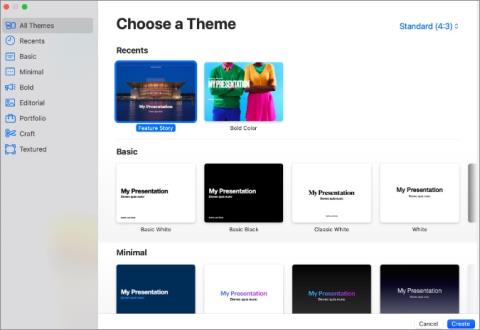
เรามีบริษัทสตาร์ทอัพจำนวนมากที่มุ่งท้าทายการครอบงำของ Microsoft Word และ Google Docs ตลาดซอฟต์แวร์ PPT ยังไม่หยุดชะงัก มันถูกปกครองอย่างหนักโดยไลค์ของ PowerPoint, Google Slides และ Keynote ผู้ใช้ Mac อาจสับสนระหว่าง Keynote เริ่มต้นกับ PowerPoint ของ Microsoft เพื่อสร้างงานนำเสนอ ค้นหาความแตกต่างระหว่างทั้งสองและเลือกซอฟต์แวร์ที่ดีกว่าสำหรับความต้องการของคุณ
ประเด็นสำคัญ vs PowerPoint
การเปรียบเทียบด้านล่างขึ้นอยู่กับปัจจัยหลายประการ รวมถึงความพร้อมใช้งานข้ามแพลตฟอร์ม ราคา UI คุณสมบัติ เทมเพลต การแชร์ และอื่นๆ มาเริ่มกันเลย.
ความพร้อมใช้งานข้ามแพลตฟอร์ม
ประเด็นสำคัญ การเป็นซอฟต์แวร์ของ Apple นั้นจำกัดเฉพาะแพลตฟอร์มของบริษัทเท่านั้น คุณสามารถเข้าถึง Keynote บน iOS, iPadOS และ Mac ได้
Microsoft PowerPoint สามารถใช้ได้ทุกที่ Microsoft มีแอป PowerPoint ดั้งเดิมสำหรับ Windows, Mac, iOS และ Android
ถ้าคุณสลับไปมาระหว่าง Windows และ Mac บ่อยๆ คุณควรดำเนินการต่อด้วย PowerPoint
แม่แบบ
นี่เป็นสิ่งแรกที่คุณจะสังเกตเห็นขณะสร้างงานนำเสนอใหม่ใน Keynote หรือ PowerPoint
เริ่มต้นด้วย Keynote Apple ได้แบ่งแกลเลอรีเทมเพลตออกเป็นหลายประเภท เช่น Basic, Minimal, Bold, Editorial, Craft และอื่นๆ
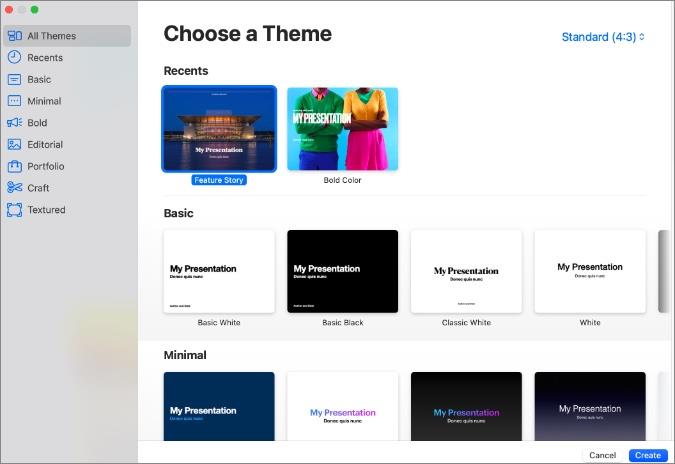
Microsoft มี แกลเลอรี เทมเพลต PowerPoint ที่หลากหลาย บน Windows แต่สิ่งเดียวกันนี้ไม่สามารถพูดได้เกี่ยวกับแอป PowerPoint Mac Microsoft ไม่ได้จัดหมวดหมู่และเพียงแค่วางเทมเพลตแบบสุ่ม คุณสามารถค้นหาเทมเพลตเพิ่มเติมได้โดยใช้แถบค้นหาที่ด้านบน
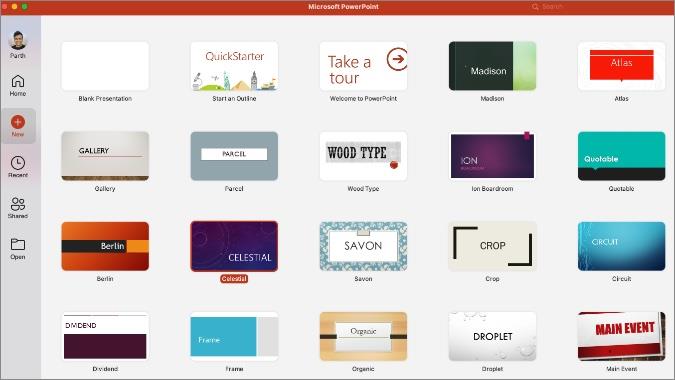
หน้าจอผู้ใช้
เมื่อมองแวบแรก ทั้ง Keynote และ PowerPoint จะยึดมั่นในหลักการออกแบบที่เกี่ยวข้องกัน PowerPoint มีลักษณะเหมือนกับ Word และ Excel ด้วยการออกแบบริบบิ้นที่มีชื่อเสียง ในขณะที่ Keynote จะอยู่ในแนวเดียวกับ Pages และ Numbers ด้วยแถบเมนูด้านข้าง
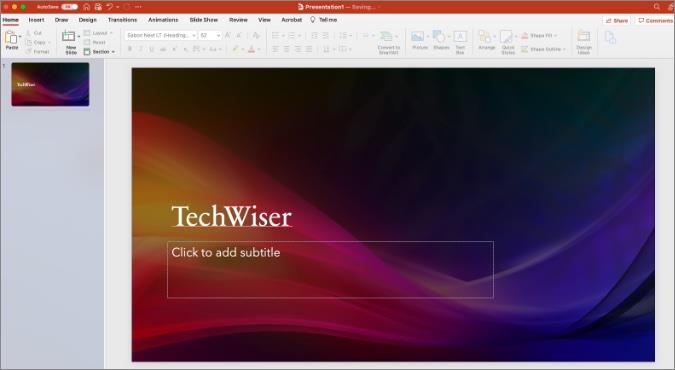
Microsoft ไม่ได้ทำการเปลี่ยนแปลง UI ที่สำคัญจาก Windows เป็น Mac แอป PowerPoint มีลักษณะคล้ายกับของ Windows ทำให้ง่ายสำหรับผู้ที่สลับไปมาระหว่าง Mac และ Windows เพื่อแก้ไขงานนำเสนอ
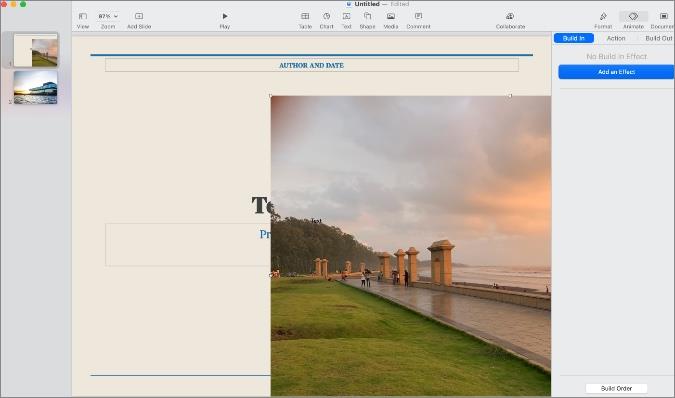
Keynote ดูดีและให้ความรู้สึกทันสมัยและไม่เกะกะเมื่อเปรียบเทียบกับ PowerPoint มี UI ที่เรียบง่ายแต่ยังใช้งานได้บน Mac คุณจะไม่ต้องลำบากในการค้นหาตัวเลือกที่เหมาะสม
คุณสมบัติ
มาพูดถึงประเด็นหลักของการเปรียบเทียบกัน แอพใดมีประโยชน์มากกว่าในการสร้างงานนำเสนอที่สะดุดตาในเวลาอันสั้น? มาเริ่มกันที่ Keynote กันเลยไหม
ด้วย Keynote คุณสามารถเพิ่มสไลด์ เลือกจากสไตล์สไลด์ต่างๆ ปรับแต่งข้อความ รูปภาพ และอื่นๆ ด้วยเครื่องมือที่มาพร้อมเครื่อง ผู้ใช้ยังสามารถแทรกตารางและแผนภูมิจากแถบเมนูด้านบน
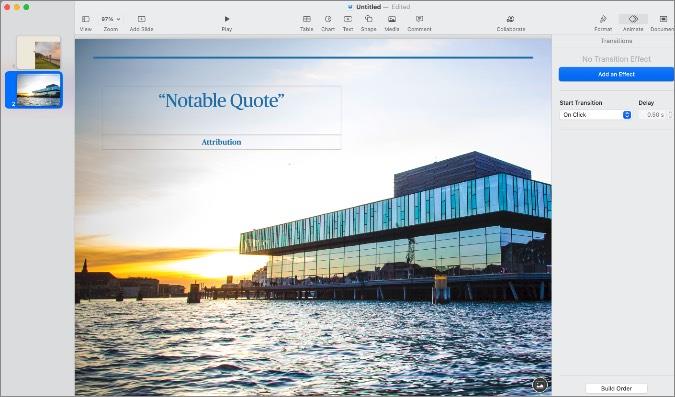
เมนูแอนิเมชั่นอาจใช้เวลาในการทำความคุ้นเคย โดยรวมแล้ว เราพบว่า Keynote เป็นพื้นฐานที่ดีที่สุด ต้องใช้ความพยายามมากเกินไปจากด้านข้างของคุณเพื่อสร้างงานนำเสนอที่สวยงาม
PowerPoint มีคุณสมบัติพิเศษที่เรียกว่าแนวคิดการออกแบบ เพียงเพิ่มข้อความและรูปภาพลงในสไลด์แล้วคลิกไอเดียการออกแบบจากเมนูโฮม
แอพจะเปิดแถบด้านข้างที่มีสไตล์และแอนิเมชั่นต่างกันเพื่อปรับข้อมูล ลองสร้างรายการใน PowerPoint แล้วคุณจะทึ่งเมื่อเห็นคำแนะนำจากเมนูแนวคิดการออกแบบ เพียงไม่กี่นาที คุณก็จะได้สไลด์ที่น่าตื่นตาตื่นใจอย่างแท้จริง
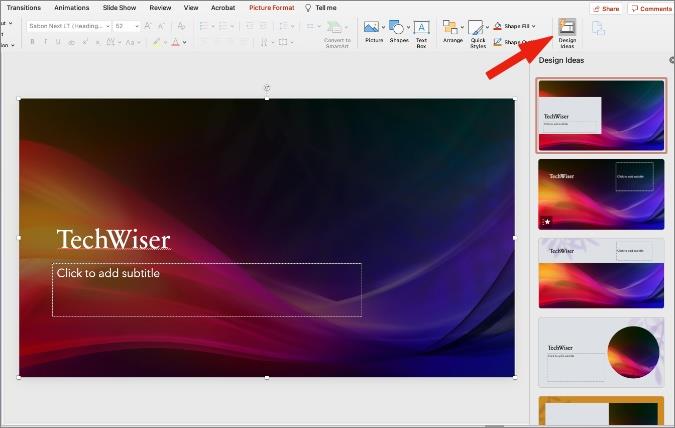
เราได้สร้างงานนำเสนอจำนวนมากโดยใช้แนวคิดการออกแบบเพียงอย่างเดียว และลูกค้าก็พอใจกับผลลัพธ์โดยรวมเช่นกัน ฟังก์ชั่นอื่น ๆ เหมือนกับการใช้งาน
ทั้ง Keynote และ PowerPoint มาพร้อมกับบันทึกย่อของผู้บรรยายด้วย Keynote อ้างถึงเป็นความคิดเห็นในแอป
การแบ่งปัน
Apple มาสายในการทำงานร่วมกันแบบสด แต่บริษัทได้ติดต่อกับ Microsoft และ Google ที่นี่ หลังจากสร้างงานนำเสนอใน Keynote แล้ว คุณสามารถคลิกไอคอน Collaborate ที่ด้านบนสุดและแชร์กับผู้อื่นได้
มีสามตัวเลือกที่นี่ คุณสามารถเพิ่ม Apple ID หรือหมายเลขโทรศัพท์มือถือของผู้ใช้รายอื่นได้ คุณยังสามารถคัดลอกลิงก์ไปยังไฟล์ PPT และแชร์กับผู้อื่นได้

อย่าลืมทำการเปลี่ยนแปลงในเมนูการอนุญาต คุณสามารถให้สิทธิ์ดูอย่างเดียวหรืออนุญาตให้ผู้อื่นแก้ไขได้
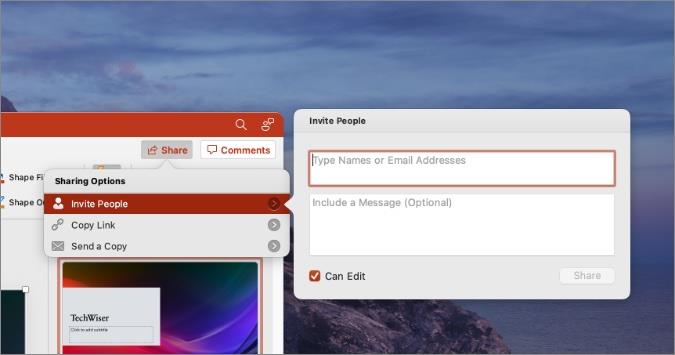
สำหรับ PowerPoint คุณสามารถเชิญผู้อื่นให้แก้ไขงานนำเสนอ คัดลอกลิงก์ไปยังไฟล์ PPT หรือส่งอีเมลถึงไฟล์โดยตรง
สำรองและราคา
Keynote ใช้บริการ iCloud ของ Apple เพื่อจัดเก็บงานนำเสนอ PowerPoint อาศัย OneDrive เพื่อทำงานให้เสร็จ ทั้ง iCloud และ OneDrive มาพร้อมกับพื้นที่เก็บข้อมูล 5GB Keynote ใช้งานได้ฟรีอย่างสมบูรณ์ อย่างไรก็ตาม คุณอาจต้องสมัครสมาชิกแผน iCloud+ หากบัญชี Apple ของคุณมีพื้นที่เก็บข้อมูลเหลือน้อย
PowerPoint เป็นส่วนหนึ่งของระบบนิเวศของ Microsoft 365 มี หลายแผนสำหรับ Microsoft 365 pack Microsoft 365 Personal พื้นฐานมีราคา $69.99 ต่อปี ในขณะที่แผน Home มีราคา $99.99 ต่อปี แผน Microsoft 365 ทั้งหมดมาพร้อมกับที่เก็บข้อมูล OneDrive ขนาด 1TB
สรุป: Keynote vs PowerPoint
แม้ว่า Apple Keynote จะมีอินเทอร์เฟซผู้ใช้ที่ดีกว่า มีเทมเพลตในตัว และฟีเจอร์จำนวนมาก แต่ฟังก์ชัน Design Ideas เพียงอย่างเดียวก็สามารถทำให้ PowerPoint เป็นผู้ชนะในการเปรียบเทียบนี้ได้ ด้วยแนวคิดการออกแบบ คุณสามารถสร้างงานนำเสนอที่น่าทึ่งได้อย่างง่ายดายภายในเวลาไม่ถึงครึ่งชั่วโมง
คุณมีปัญหาในการทำให้เมาส์ทำงานอย่างถูกต้องบน Mac ของคุณหรือไม่? ไม่ว่าจะเป็น Magic Mouse หรือเมาส์ Bluetooth แบบไร้สายหรือแบบมีสายของ บริษัท อื่นคุณจะต้องประสบปัญหาเกี่ยวกับเมาส์ในบางจุด
macOS เป็นระบบปฏิบัติการที่ยอดเยี่ยม แต่ตามปกติในคอมพิวเตอร์ คุณอาจต้องแก้ไขปัญหาเป็นครั้งคราว พื้นที่สำคัญที่คุณต้องการอยู่ด้านบนคือการเชื่อมต่ออินเทอร์เน็ตของ Mac
คุณไม่ต้องการหรือต้องการรับอีเมลในแอพ macOS Mail อีกต่อไปหรือไม่? หากเป็นเช่นนั้น คุณสามารถออกจากระบบเมลบน Mac ของคุณได้ และนั่นจะหยุดการซิงค์อีเมลของคุณกับบัญชีของคุณ
MacBook Pro รุ่น 14 นิ้ว และ 16 นิ้ว รุ่นใหม่ของ Apple มีคุณสมบัติเกือบทุกอย่างที่ผู้ใช้ระดับโปรเรียกร้องจากบริษัทมาหลายปี คอมพิวเตอร์เหล่านี้นำการก้าวกระโดดครั้งใหญ่ในด้านประสิทธิภาพ ประสิทธิภาพ และอายุการใช้งานแบตเตอรี่ ซึ่งตลาดแล็ปท็อปไม่เคยพบเห็นมานานหลายปี นอกจากนี้ พวกเขาเห็นการกลับมาของพอร์ตที่มีประโยชน์ เช่น การชาร์จ SDXC, HDMI และ MagSafe
คลิปบอร์ดมีอยู่ในคอมพิวเตอร์มานานหลายทศวรรษแล้ว และ Mac ก็ไม่มีข้อยกเว้น แต่คลิปบอร์ดคืออะไรกันแน่? และคุณจะเห็นทุกสิ่งที่บันทึกไว้ในช่วงหลายปีที่ผ่านมาได้อย่างไร
การใช้ eGPU กับ Mac mini เป็นวิธีที่ยอดเยี่ยมในการใช้ประโยชน์สูงสุดจากตัวเครื่องขนาดเล็ก ในขณะที่ยังคงประสิทธิภาพกราฟิกที่ยอดเยี่ยมสำหรับงานต่างๆ เช่น การเล่นเกมและการประมวลผลภาพ ในคู่มือนี้ ให้อธิบายอย่างดีว่า eGPU สามารถเพิ่มอะไรในการตั้งค่าของคุณ มันทำงานอย่างไร และคุ้มค่าที่จะทุ่มเงินเพิ่มเพื่อซื้ออุปกรณ์ชิ้นเล็กชิ้นน้อยชิ้นนี้หรือไม่
GarageBand เป็นเวิร์กสเตชันเสียงดิจิทัล (DAW) ที่ยอดเยี่ยมและฟรีสำหรับนักสร้างสรรค์ เช่น นักดนตรีและพอดแคสต์ที่ใช้ Mac คุณสามารถใช้มันเพื่อบันทึกเครื่องดนตรีหลายตัวพร้อมกันได้อย่างไร
ด้วยไคลเอนต์ FTP หลายสิบตัวในตลาด เป็นการยากที่จะหาลูกค้าที่ใช่สำหรับคุณ ดังนั้นเราจึงทำคู่มือโดยละเอียดเกี่ยวกับไคลเอนต์ FTP ที่ดีที่สุด
macOS นั้นยอดเยี่ยม มันเร็ว แต่ไม่มีทุกอย่าง นี่คือแอพยูทิลิตี้ที่ดีที่สุดสำหรับ Mac เพื่อให้ดียิ่งขึ้นกว่าเดิม
การลบแอพออกจากคอมพิวเตอร์ Mac เป็นเรื่องง่าย เพียงลากไอคอนแอปพลิเคชันไปที่ถังขยะ อย่างไรก็ตาม Parrell desktop ทำงานแตกต่างกัน มาดูวิธีการถอด





